Kaip parodyti „iPhone“ ekrano mygtuko namą arba pašalinti jį

- 3975
- 960
- Cecil Kreiger
„IPhone“ pateikia du „namų“ mygtukus: „Real One“, esanti žemiau esančiame įrenginio viduryje, ir virtualus, paryškintas tiesiai ekrane. Pastarasis pagal numatytuosius nustatymus yra paslėptas, tačiau jį galima nuvežti į ekraną - beveik tai kalbėsime toliau.

Kai ekrane reikia rodyti mygtuką „Pagrindinis“
Yra keletas priežasčių, kodėl galima suaktyvinti virtualų raktą:
- Dabartis sulaužyta arba laikinai nereaguoja;
- Nenorite dėvėti tikro mygtuko su nuolatiniais presais;
- Jums tiesiog patogiau naudoti virtualią piktogramą.
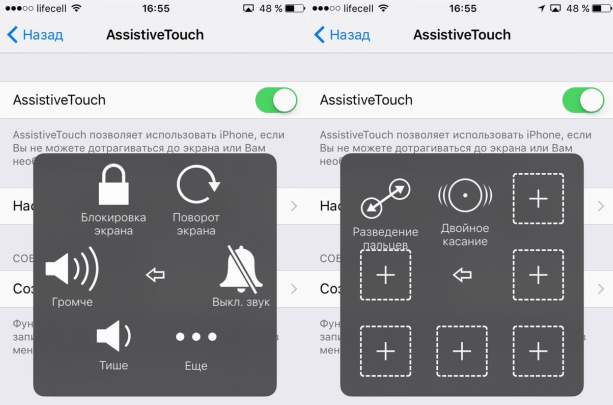
Namų mygtukas reikalingas taip:
- Atrakinkite išmanųjį telefoną;
- akimirksniu pasitraukite iš programų į pagrindinį meniu;
- Suaktyvinkite balso asistentą „Siri“ (naujose „iPhone“ versijose).
Beje, dėl patrauklumo į namus dažnis, jis tikrai nesulaužys, tada išmanusis telefonas turi būti pataisytas. Todėl noras apsaugoti fizinį raktą nėra toks keistas, kaip gali atrodyti iš pirmo žvilgsnio.
Kaip įjungti namų mygtuką „iPhone“ ekrane
Dabar išsiaiškinkime, kaip parodyti virtualų mygtuką „namuose“ į „iPhone“ ekraną:
- Atidarykite skyrių „Nustatymai“.
- Raskite generolą ten.
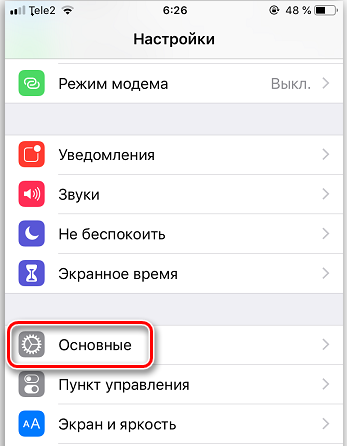
- Toliau jums reikia „Accesbility“ poskyrio.
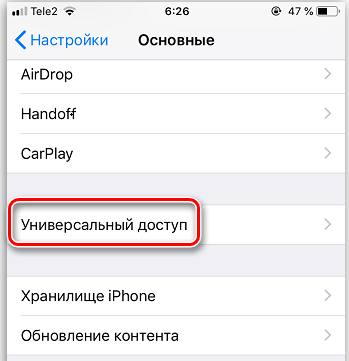
- Spustelėkite parinktį „Padedate“ ir suaktyvinkite ją slankikliu.
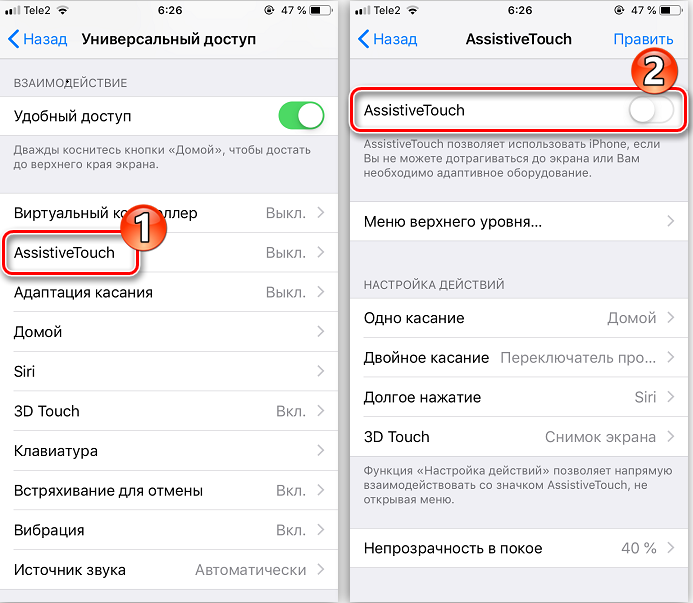
- Iškart po jo yra aukščiausio lygio meniu funkcija - spustelėję ją galite pasirinkti mygtuką Namų, kuriuos galite rodyti ekrane.
Po šių manipuliacijų „Home“ virtualus mygtukas bus pridėtas prie ekrano - jį galima perkelti ir išimti į bet kurį kampą, tačiau jis vis tiek bus rodomas ant visų „Windows“ viršuje, o tai nėra labai patogu, kai žaidžiate ar, Pavyzdžiui, naudokite piešimo programą, redaguokite nuotraukas.
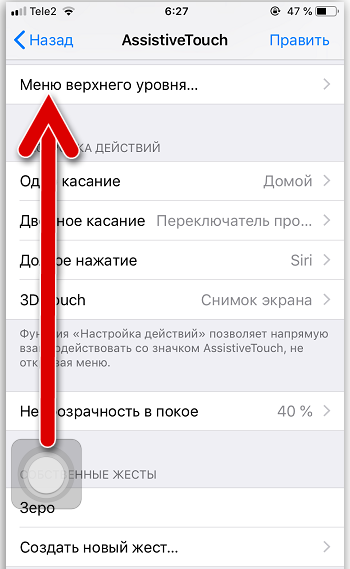
Jei paspausite ir šiek tiek laikysite virtualų mygtuką „Pagrindinis“, tada atsiskleis langas su įvairių parinkčių piktogramomis: ekrano blokavimas, padidinkite/sumažinkite garsumą, daugiafunkcį, garso režimų keitimą ir kt. P.
Piktograma bus rodoma ekrane nuo tada. Deja, nėra būdų, kaip kažkaip nustatyti raktą fiksuotoje ekrane esančioje padėtyje, sumažinti jį arba priversti jį išnykti, kai jums reikia išsamios apžvalgos, todėl periodiškai reikia suaktyvinti ar išjungti arba išjungti.
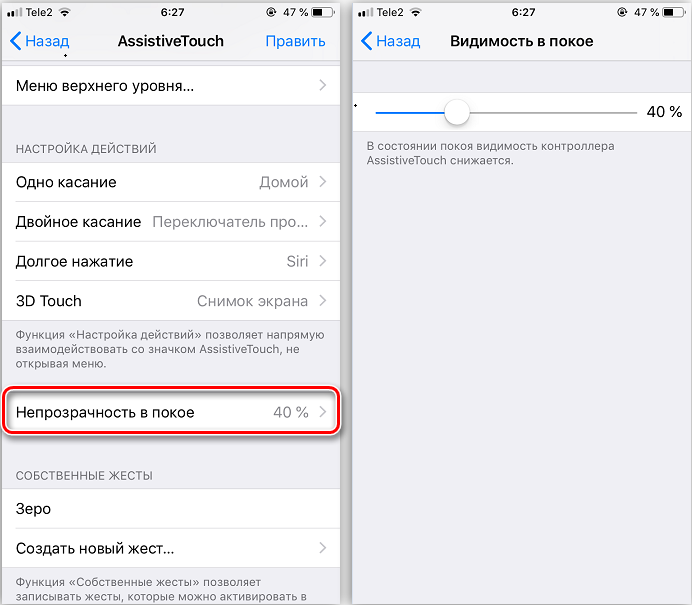
Ką dar galima padaryti naudojant pagalbinės jutiklio funkciją
Naudodamiesi pagalbiniu prisilietimu, galite ne tik sukonfigūruoti namų piktogramą, bet ir supaprastinti išmaniojo telefono valdymą:
- Peržiūrėti pranešimus per specialią piktogramą. Naudinga tuo atveju, jei ekranas yra pažeistas viršutinėje dalyje ir nematote, kas ten rodoma.
- Užpildykite ekraną.
- Padidinti/sumažinti tūrį.
- Keisti signalo režimą.
- Atidarykite valdymą, jei pažeidėte apatinę ekrano dalį ir jame nėra parinkčių.
- Suaktyvinkite balso asistentą „Siri“.
Kartais problema iškyla ne tik su materialiu namų raktu, bet ir su galia. Dėl šios priežasties neįmanoma padaryti ekrano kopijos ir užblokuoti ekraną. Eik taip:
- Eikite į nustatymus - bendrieji nustatymai.
- Atidarykite „Accesibillity“ skyrių.
- Įjunkite „Assivetouch“.
- Aukščiausio lygio meniu nurodykite, kokių funkcijų jums reikia - jie visi yra vizualizuoti kompaktiški.
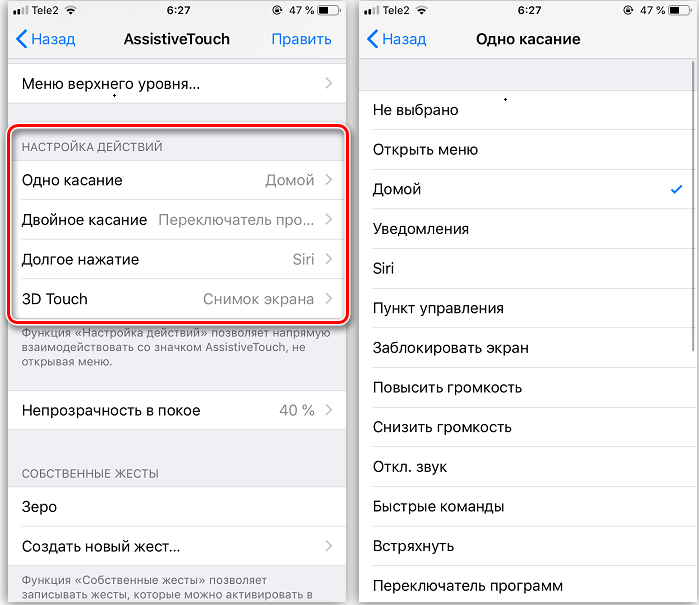
Norėdami atidaryti „Nustatymai“, kai jums reikia skambinti į „HelsiveTouch“ ekrane, galite pakoreguoti greitą prieigą:
- Atidaryti nustatymai - bendrieji nustatymai.
- Vėl eikite į „Accessity“ skyrių.
- Eikite į „Hot Klaves“ poskyrį ir paprašykite pagalbos.
Dabar gana trigubas prisilietimas.
Kaip pašalinti mygtuką „Pagrindinis“ iš „iPhone“ ekrano
Kaip jau minėta. Tai daroma taip:
- Atidarykite skyrių „Nustatymai“ - bendrieji nustatymai.
- Tada „Accesibility“ poskyris.
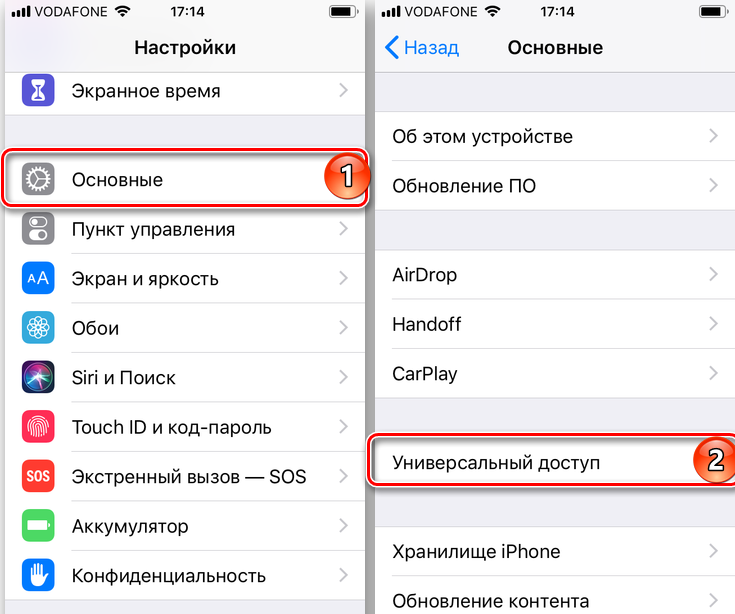
- Pasirinkite „AssistiVeTouch“ ir išjunkite jį su slankikliu.
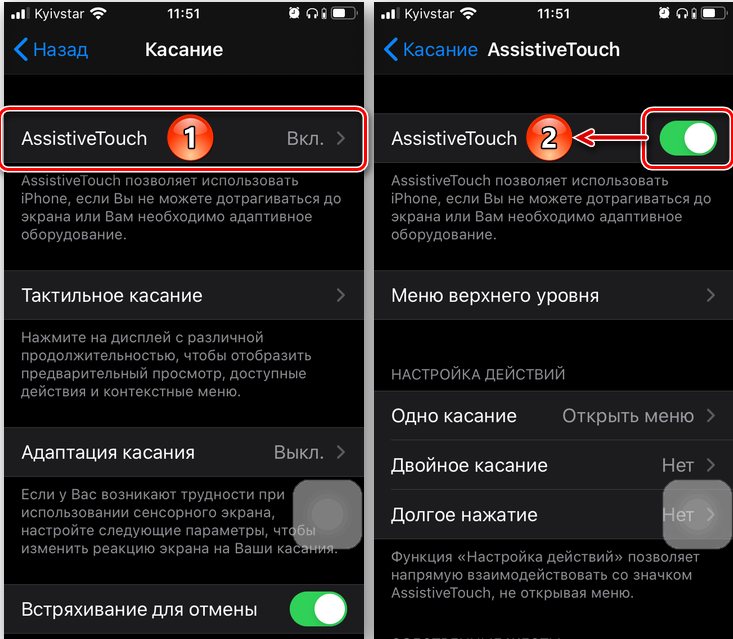
Dabar jūs žinote, kaip išjungti „AssIdiVeTouch“ funkciją. Bet jei prieš tai jūs priskyrėte jai karštą raktą, galite netyčia suaktyvinti trigubą įspūdį į ekraną. Jei tai nuolat vyksta, tada pašalinkite komandą iš „Hot Key“ sąrašo:
- Vėl reikia skyrių: „Nustatymai“ - „Bendras“.
- Tada atidarykite „prieinamumo“ poskyrį.
- Stulpelyje „Klubo derinys“ pasirinkite „AssIdiveTouch“ ir atšaukite įrišimą.
Jei jums nuolat reikia rodyti, tada paslėpkite virtualią piktogramą, tuomet neturėtumėte to daryti - jums bus nepatogu dėl jūsų nepatogu. Tiesiog nepamirškite, kad greitas trigubas prisilietimas sukels „namų“ piktogramos skambutį ir išvengs to, jei šiuo metu jums nereikia mygtuko.
- « Kaip rasti išmanųjį telefoną naudojant „Android Device Manager“ funkciją
- Klaidų korekcijos metodai 10016 „DistributedCom“ »

